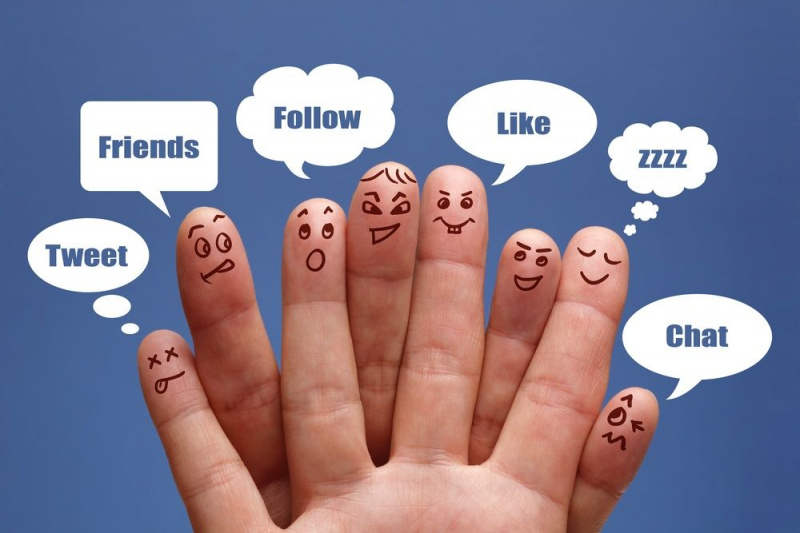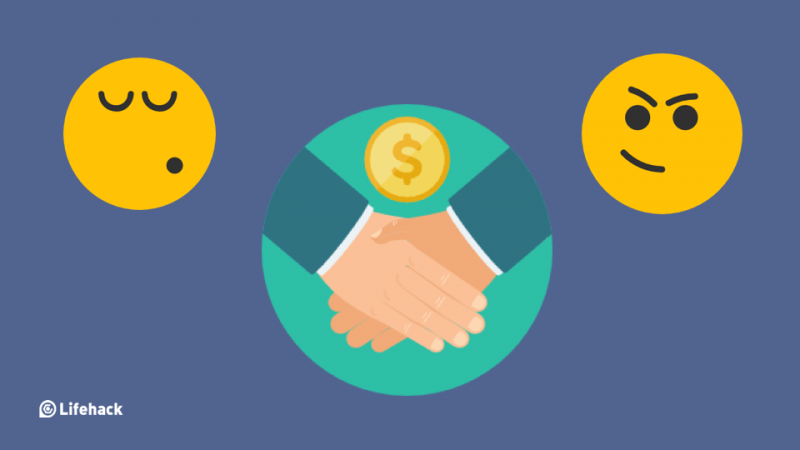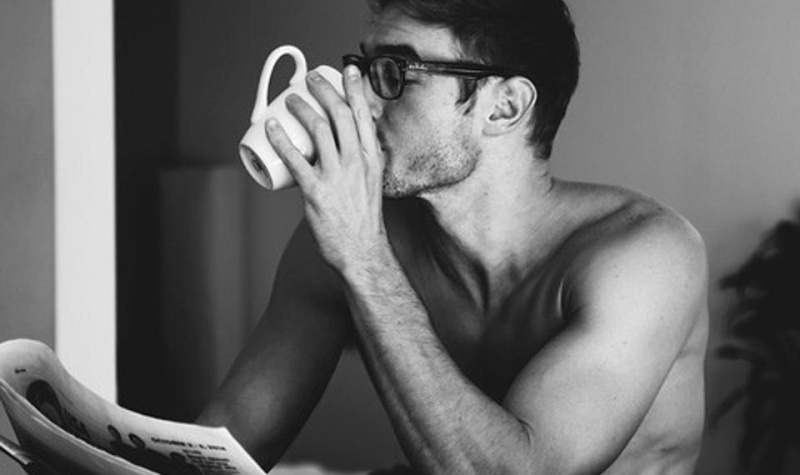25 Tips & Trik iOS 8 Tersembunyi yang Akan Anda Menyesal Tidak Mengetahuinya Sekarang

iOS 8 keluar, dan menghadirkan banyak fitur luar biasa. Sekarang, ini memberi Anda pengeditan foto yang lebih kuat, pengeditan pesan suara yang lebih nyaman, pengetikan keyboard yang lebih cerdas, dan trek yang sehat. Bahkan terbuka untuk aplikasi keyboard pihak ketiga, dan memungkinkan untuk mengintegrasikan Touch ID dengan beberapa aplikasi. Semua ini menghadirkan pengalaman yang lebih ramah dan berguna untuk menikmati kehidupan iOS. Namun, itu bukan akhir. Sebenarnya, mereka banyak tips dan trik yang berguna tetapi tersembunyi. Saya mencari di internet dan mengujinya sendiri, di sini saya membahas 25 tips dan trik iOS 8 untuk menunjukkan betapa mengejutkannya itu.
1. Periksa Penggunaan Baterai
Baterai Anda terkuras dalam tingkat yang mengkhawatirkan, yang memaksa Anda untuk sering mengisi daya iPhone, iPad, atau iPod touch. Jangan khawatir. iOS 8 membantu memantau penggunaan baterai dan memberi tahu Anda aplikasi mana yang paling menguras baterai Anda. Cukup buka Pengaturan> Umum> Penggunaan> Penggunaan Baterai.

2. Pulihkan Foto yang Dihapus
Pernahkah Anda secara tidak sengaja menghapus foto dari iPhone, iPad, atau iPod touch? Jangan panik. iOS 8 mengembalikan foto yang dihapus dengan mudah. Ketuk aplikasi Foto dan Anda akan melihat album yang Baru Dihapus. Album ini untuk sementara berisi foto-foto yang baru saja dihapus. Itu menyimpan foto-foto ini selama 30 hari. Jadi, Anda sebaiknya memulihkan foto yang Anda inginkan sebelum batas waktu.

3. Beli Lagu melalui Siri
Seperti yang Anda ketahui, iOS 8 memungkinkan Siri untuk mendengarkan lagu yang sedang diputar dan mengenalinya melalui Shazam. Bukan hanya itu yang bisa dilakukan Siri. Sekarang, Siri menawarkan URL untuk membeli lagu dari iTunes Store. Betapa nyaman dan intelektualnya.

4. Panggilan FaceTime Menunggu
iOS 8 menghadirkan panggilan tunggu ke FaceTime. Itu berarti, saat Anda sibuk di FaceTime dengan teman-teman Anda, Anda memiliki pilihan untuk menolak panggilan telepon masuk atau mengakhiri panggilan Anda saat ini untuk yang baru.

5. Panggilan WiFi
Apakah Anda pelanggan T-Mobile? Kabar baik untuk Anda. Sekarang, Anda tidak perlu bergantung pada jangkauan menara seluler T-Mobile untuk melakukan dan menerima panggilan telepon. Sebaliknya, iOS 8 memberi Anda kemampuan untuk melakukan dan menerima panggilan telepon melalui Wi-Fi. Cukup ketuk Pengaturan > Telepon > Panggilan Wi-Fi > aktifkan Izinkan Panggilan WiFi.Periklanan

6. Pencarian DuckDuckGo
Muak dengan pencarian Google karena melacak pencarian Anda? Anda punya pilihan lain. iOS 8 memperkenalkan DuckDuckGo, yang melindungi privasi Anda secara ekstrem. Untuk menggunakannya, Anda hanya perlu mengetuk Settings > Safari > Search Engine > Set DuckDuckGo sebagai default search engine.

7. Pemberitahuan Waktu Perjalanan
Berapa lama waktu yang dibutuhkan untuk mencapai tujuan yang Anda inginkan? Kapan Anda akan datang ke janji temu Anda? iOS 8 memberi Anda jawaban di kalender, sehingga Anda tidak memesan berlebihan. Meskipun berat, itu membuat perjalanan Anda lebih nyaman.

8. Sembunyikan Papan Ketik Prediktif
Ini menawarkan fitur brilian yang dapat memprediksi kata apa yang ingin Anda ketik selanjutnya. Ini nyaman, tetapi terkadang Anda mungkin merasa itu mengganggu. Jika demikian, Anda dapat menyembunyikan keyboard prediktif dengan mengetuk kata prediktif ke bawah. Kapan pun Anda membutuhkannya, Anda dapat mengetuk ke atas untuk mendapatkannya kembali.

9. Atur Ulang Ikon Bagikan
Ingin berbagi foto menarik atau lucu dengan teman Anda, tetapi ikon berbagi terlalu banyak? Sekarang, ada jalan keluar, yang memberi Anda kekuatan untuk mengatur ulang ikon berbagi ke penempatan apa pun hanya dengan mengetuk, menahan, dan menyeret.

10. Dukungan kalender bulan
Jika Anda orang Cina, saya yakin Anda menyukai fitur fantastis ini. Ini membawa kalender Lunar untuk Anda. Artinya, sekarang Anda dapat memperhatikan semua hari libur tradisional Cina, ulang tahun Cina dan membuat pengaturan terlebih dahulu. Untuk menggunakan kalender Lunar, Anda harus mengetuk Pengaturan > Mail, Kontak, Kalender > buka bagian KALENDER > Kalender Alternatif > centang bahasa Mandarin.Periklanan

11. Kontak Darurat dan ID Medis
Berkat fitur In Case of Emergency dari iOS 8, siapa pun memiliki akses mudah ke info kontak darurat dan ID media Anda tanpa membuka kunci iPhone Anda. Untuk mengaturnya, ketuk aplikasi Kesehatan. Ketuk Media ID, ikon di sudut kanan bawah untuk membuat informasi medis Anda. Kemudian, ketuk Buat ID Medis untuk memasukkan informasi Anda, termasuk kondisi medis ulang tahun, pengobatan, kontak darurat, golongan darah, tinggi badan, berat badan, dan lainnya.

12. Pengeditan Teks yang Kuat di Catatan
Sekarang, aplikasi Notes di iOS baru ini memungkinkan Anda untuk mempersonalisasi dan mewarnai gaya pengeditan Anda sendiri. Anda dapat menerapkan huruf miring, tebal, dan garis bawah pada kata, frasa, dan bahkan seluruh paragraf. Ini bukan hanya tentang kata-kata. Anda bahkan dapat menambahkan foto apa pun ke catatan yang sedang Anda edit.

13. Hei, Siri
Katakan saja Hei, Siri, dan Siri akan diluncurkan. Anda dapat melakukannya selama iPhone, iPad, atau iPod touch Anda menyala dan sedang diisi dayanya. Ini membawa kenyamanan besar bagi Anda ketika Anda ingin berbicara dengan Siri. Untuk mengaturnya, Anda dapat mengetuk Pengaturan > Umum > Siri > nyalakan Izinkan Hey Siri.

14. Kirim Pesan Video
Berhenti membuat semua orang di FaceTime untuk berbagi video! Sekarang, Anda dapat dengan cepat mengirim video melalui pesan. Buka aplikasi Pesan dan ketuk ikon seperti kamera di sebelah kiri. Pilih Tale Photo atau Video, lalu buat klip video dan ketuk Gunakan Video. Kemudian, ketuk Kirim untuk mengirim video ke orang lain.

15. Kamera Self-timer
Self-timer membantu untuk mengambil selfie yang lebih baik. Ketuk aplikasi Kamera dan geser ke mode FOTO. Ketuk ikon seperti jam dan Anda mendapatkan 3 pilihan. Anda dapat menunda pengambilan foto selama 3 detik atau 10 detik. Jika Anda tidak menginginkannya, ketuk Mati.Periklanan

16. Sembunyikan Foto
Telah mengambil beberapa foto, dan ingin merahasiakannya? Sembunyikan mereka. iOS 8 memberi Anda kekuatan untuk menyembunyikan foto apa pun yang tidak ingin Anda ekspos. Cukup ketuk aplikasi Foto, lalu ketuk dan tahan foto apa pun. Di pemberitahuan pop-up, ketuk Sembunyikan > Sembunyikan Foto. Foto akan hilang. Namun, Anda harus tahu bahwa foto yang Anda sembunyikan dapat dilihat dari Album. Agar tidak ada yang melihat foto itu, saya pikir Anda sebaiknya mencadangkannya dan menghapusnya secara permanen dengan beberapa alat pihak ketiga, seperti Penghapus Aman .

17. Kontrol Terpisah untuk Fokus dan Eksposur
Akhirnya, kontrol terpisah untuk fokus dan eksposur keluar dengan OS ini. Saat Anda mengambil foto dan mengetuk layar, kotak kuning dan ikon matahari kecil akan muncul. Seret jari Anda ke atas dan ke bawah, dan tuas eksposur juga akan naik dan turun. Saat Anda menggeser jari Anda ke atas dan ke bawah, matahari kecil akan naik dan turun. Dengan melakukan ini, Anda dapat dengan bebas menggelapkan atau meringankan kecerahan.

18. Foto Favorit
Itu membuatnya sangat berguna untuk menambahkan foto ke album Favorit Anda. Untuk membuatnya, cukup ketuk aplikasi Foto dan ketuk foto apa saja. Ikon seperti hati muncul di bagian bawah. Pergi tekan itu. Kemudian, foto tersebut akan ada di album Favorit Anda.

19. Pencarian Situs Web Cepat
Fitur Pencarian Situs Web Cepat memungkinkan Safari menggunakan kotak pencarian cerdas untuk mencari di dalam situs web secara otomatis. Misalnya, masukkan Wiki di bilah alamat, lalu situs web Wikipedia yang benar akan muncul di hasil pencarian. Ketuk untuk mengakses situs web dengan mudah.

20. Tandai Pesan sebagai Telah Dibaca
Terlalu banyak pesan yang belum dibaca yang macet di aplikasi Pesan? Fitur baru memungkinkan Anda untuk menandai semua pesan yang belum dibaca sebagai telah dibaca. Cukup ketuk aplikasi Pesan dan ketuk Edit di sudut kiri atas. Pergi ke sudut kiri bawah dan ketuk Baca Semua.Periklanan

21. Minta Situs Desktop
Biasanya saat Anda mengunjungi situs web di iPhone, iPad, atau iPod touch, server secara otomatis menyajikan halaman web yang dioptimalkan untuk seluler. Bagaimana jika Anda ingin menelusuri situs web desktop di iPhone, iPad, atau iPod touch? Ini memberi Anda jawaban. Sekarang, fitur Permintaan Situs Web Desktop sudah terpasang di Safari. Luncurkan Safari dan masukkan situs web di kotak alamat. Di menu tarik-turun, pilih Minta Situs Desktop.

22. Mode Skala Abu-abu
Sangat keren bahwa Mode Skala Abu-abu akhirnya keluar. Fitur aksesibilitas ini memungkinkan Anda menonton iPhone, iPad, atau iPod touch dalam situasi sedang. Untuk mengaturnya, Anda hanya perlu mengetuk Pengaturan > Umum > Aksesibilitas > Aktifkan Skala Abu-abu.

23. Tambahkan Umpan RSS ke Safari
Anda dapat berlangganan umpan RSS di Safari. Umpan RSS akan muncul di tab Bagikan Tautan. Cukup luncurkan Safari dan kunjungi situs web mana pun yang ingin Anda langgani. Ketuk ikon Bookmark dan ketuk ikon @. Pergi ke sudut kanan bawah dan ketuk Berlangganan dan ketuk Tambahkan Situs Saat Ini.

24. Nonaktifkan Notifikasi untuk Aplikasi yang Mengganggu
Merasa kesal karena beberapa aplikasi terus mengirimi Anda notifikasi yang tidak berguna? Sekarang, Anda tidak perlu menderita lagi. Ini memberdayakan Anda untuk menonaktifkan notifikasi untuk suatu aplikasi. Buka Pengaturan > Pemberitahuan > Ketuk Aplikasi apa saja > matikan Izinkan Pemberitahuan.

25. Lihat Semua Detail di Pesan
Itu menambahkan fitur Detail baru, yang memungkinkan Anda melihat semua lampiran dalam percakapan, seperti foto dan video. Ini membuatnya sangat mudah bagi Anda untuk menghapus file besar untuk mengosongkan ruang. Selain itu, ini juga memungkinkan Anda berbagi lokasi dengan teman-teman Anda.Periklanan

Secara keseluruhan, mungkin ada beberapa kekurangan dalam versi baru ini, tetapi lebih banyak fitur baru lebih besar daripada kerugiannya.